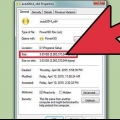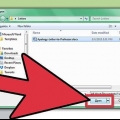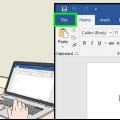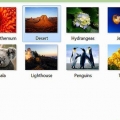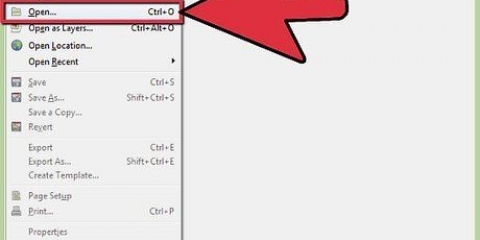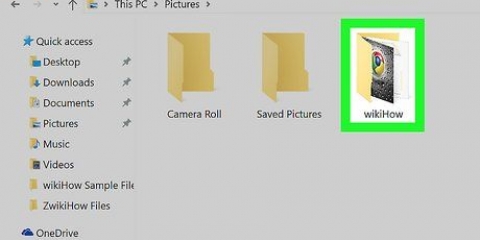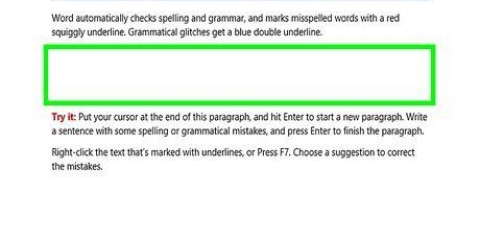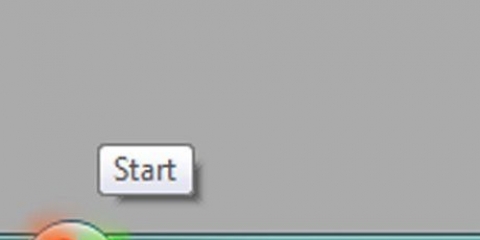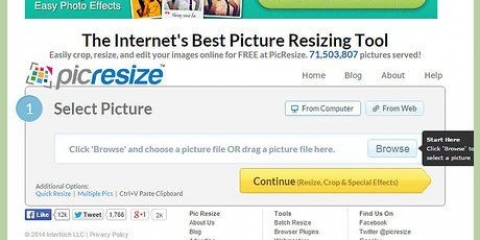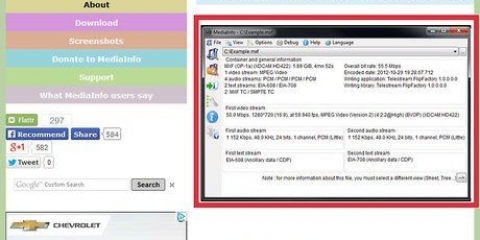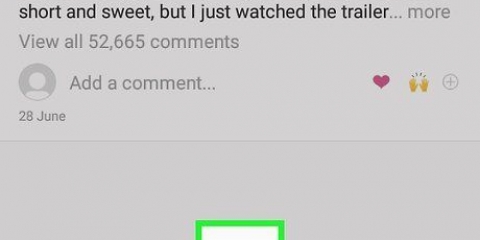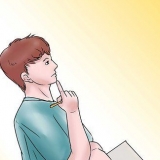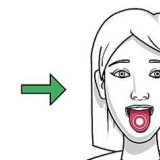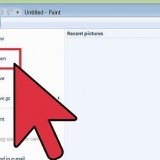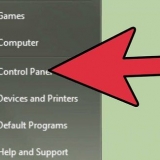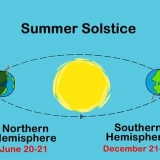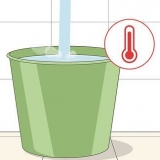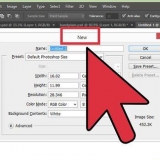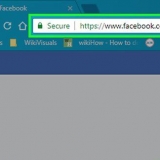As die prent aanlyn is, tik of plak die URL in die leë `Laai vanaf URL`-veld en klik dan Laai. As die prent op jou rekenaar is, klik op `Soek...` om jou rekenaar se verkenner oop te maak. Kies die prent, klik `Open` en klik dan `Laai op`. Nog `n manier om `n prent vanaf jou rekenaar op te laai, is deur dit na die `Sleep die prentlêer hierheen`-kassie te sleep.
Voer die aantal bladsye in die eerste blokkie in. Kies uit die aftreklys "wyd" of "hoog". Byvoorbeeld, as jy 6 in die blokkie tik bladsy"s" en "wyd" kies, sal die lêer 6 bladsye wees"s wees wyd. Rasterbator sal bereken hoeveel bladsye"s die plakkaat hoog moet wees om die beste by die beeld te pas. As jy "hoog" kies, sal die voorskou prent 6 bladsye vertoon"s is lank en Rasterbator sal die breedte bepaal op grond van die grootte van die prent.



As jy nie `n styl gekies het nie, kan jy steeds soek vir bykomende effekte om by jou produk te voeg in die aftrekkieslys boaan die skerm. As jy besluit om nie een te gebruik nie, kies "Vergroot" in die kieslys. Om dit maklik te maak om die kantlyne te sny, merk die blokkie langs "Snymerke". Dit is opsioneel en nie nodig as jy `n 5 mm oorvleueling bygevoeg het nie.




In MacOS moet jy "Scaling" kies. As jy Adobe Reader vir Windows gebruik, merk "Pas" onder "Papiergrootte" & hantering".
As jy Windows gebruik, maak seker dat `Duplex printing` NIE gemerk is nie. As jy MacOS gebruik, kies "Bekyk" in die aftreklys in die middel van die drukkerskerm en maak seker Dupleks` is op `Geen` gestel.

Druk 'n groot multi-bladsy prent op pc of mac
Hierdie artikel sal jou wys hoe om `n groot multi-bladsy prent op `n rekenaar of Mac te druk.
Trappe
Deel 1 van 2: Gebruik Rasterbator om die beeld te vergroot

2. klik opSkep jou plakkaat.

3. Kies `n bronprent. Daar is drie maniere om dit te doen:

5. Kies die grootte van jou plakkaat. Die "Uitvoergrootte"-afdeling bepaal die grootte van jou plakkaat gebaseer op die aantal bladsye waaruit die prent bestaan. Hoe groter die aantal bladsye, hoe groter sal die plakkaatgrootte wees.
Die roosterlyne op die voorskou wys hoeveel bladsye jy gaan gebruik.

7. Kies `n styl. Rasterbator laat jou kies uit `n verskeidenheid style om artistieke effekte by jou plakkaat te voeg. Klik op `n styl (`n voorskou sal op die prent verskyn) of kies "Geen effekte" om hierdie stap oor te slaan.
"Rasterbation" en "Black and White Rasterbation" is gewilde keuses wat in `n halftoonstyl druk wat uit talle kolletjies bestaan.

8. klik opOm voort te gaan.

10. klik opOm voort te gaan.

11. Kies jou nuutste stylopsies. Hierdie opsies sal wissel na gelang van die styl wat jy gekies het.

13. Laai die PDF af. klik op "OK" of "Stoor" (opsies verskil na gelang van rekenaar en blaaier) om die voltooide drukgereed-prent af te laai.
Deel 2 van 2: Druk die prent

1. Maak die PDF oop. Dubbelklik op die lêer wat jy van Rasterbator afgelaai het om dit met jou rekenaar se verstek PDF-leser oop te maak.
Rasterbator beveel aan om Adobe X Reader te gebruik, maar enige leser is goed.

3. klik opDruk. Dit sal jou rekenaar se drukopsies oopmaak.

4. Kies jou drukker. As die drukker wat jy wil gebruik nie in die `Druk`-aftreklys verskyn nie, klik die aftreklys om dit nou te kies.

6. Kies die opsie "Pas op skaal". As jy `n Mac gebruik, moet jy dalk "Wys besonderhede" klik om jou drukkeropsies te sien.

7. Maak seker dat jou drukker nie opgestel is vir dupleksdruk nie. Vir die plakkaat om korrek te druk, moet elke bladsy afsonderlik gedruk word.

9. Rangskik die bladsye in volgorde. Dit is die beste om `n groot oppervlak hiervoor te gebruik. As jy die prent op verskeie bladsye het"s, kan dit moeilik wees om te bepaal watter bladsy gaan waarheen. Gelukkig is daar `n merker in die onderste regterhoek van elke bladsy wat jou vertel hoe om die bladsy te kry"s moet saam verbind.

11. Voeg jou bladsy by"s saam om een groot beeld te vorm. Jy kan enige metode gebruik wat jy wil, soos maskeerband, dit op `n bord vasplak of elke bladsy aan jou muur vaspen.
Dit kan nuttig wees om `n klein hoeveelheid kleefband op die rand van elke aangrensende bladsy te gebruik wanneer die plakkaat met die gesig na bo op die vloer is. Op hierdie manier kan jy die hele ding makliker beweeg.
Artikels oor die onderwerp "Druk 'n groot multi-bladsy prent op pc of mac"
Оцените, пожалуйста статью
Soortgelyk
Gewilde